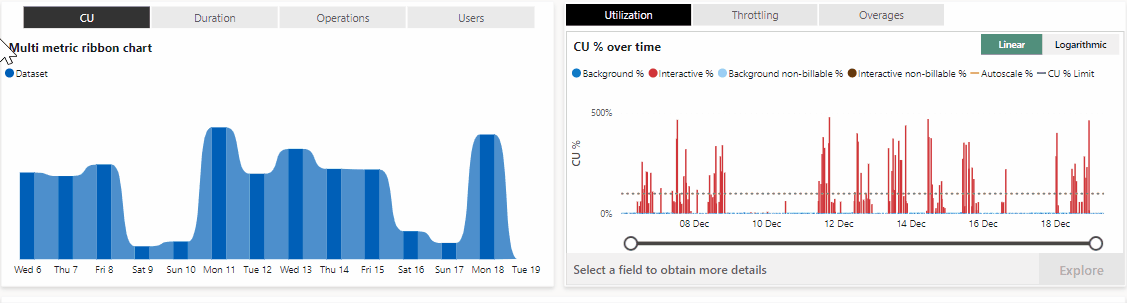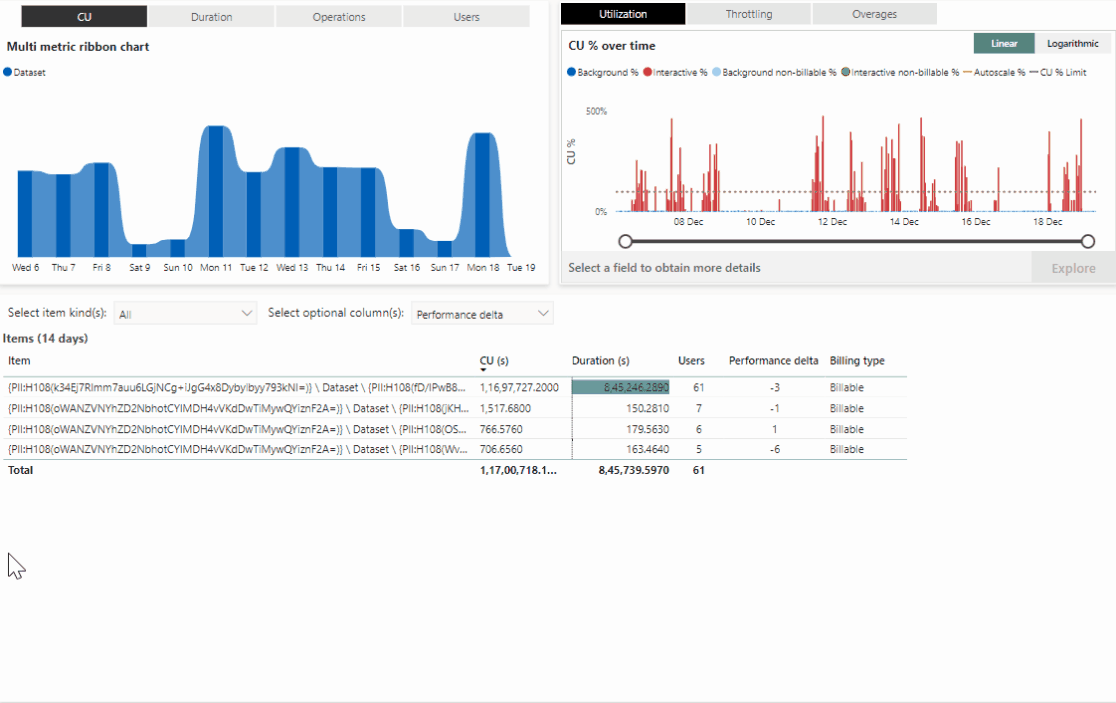Entenda a página de computação do aplicativo de métricas
A página de computação do aplicativo Microsoft Fabric Capacity Metrics fornece uma visão geral do desempenho da sua capacidade. Ele é dividido nos três visuais listados nas seções a seguir. Os dois visuais superiores incluem um gráfico de faixa de opções e um gráfico de linhas e colunas empilhadas, e o visual inferior é uma tabela de matriz.
Na parte superior de cada página, o campo Nome da capacidade permite selecionar a capacidade para a qual o aplicativo mostra os resultados.
Gráfico de fita multimétrica
O gráfico de faixa de opções multimétrica fornece uma visualização horária do uso da sua capacidade. Para identificar padrões diários, faça uma busca detalhada para um dia específico. Selecionar cada coluna empilhada filtra a matriz principal e os outros elementos visuais de acordo com a sua seleção.
A faixa de opções de colunas multimétricas exibe os quatro valores a seguir. Você verá os principais resultados desses valores por item nas últimas duas semanas.
- Tempo de processamento das Unidades de Capacidade () em segundos.
Duração - Tempo de processamento em segundos.
Operações - O número de operações realizadas.
Usuários - O número de usuários que realizaram operações.
Utilização e limitação da capacidade
Exibe o uso e a limitação para a capacidade selecionada. Use as guias na parte superior do visual para alternar como o visual é exibido.
Utilização
Exibe o uso da ao longo do tempo.
Use as guias no canto superior direito do visual para alternar como o visual é exibido.
Linear - Exiba as informações usando uma escala linear que começa em 0%.
Logarítmica - Exiba as informações usando uma escala logarítmica que depende do consumo de suas UCs.
O gráfico de utilização exibe os seguintes elementos:
% de fundo - As colunas azuis representam a percentagem de consumo de UC utilizada durante operações em segundo plano num período de 30 segundos. Esta coluna refere-se a operações faturáveis.
As operações em segundo plano abrangem processos de back-end que não são acionados diretamente pelos usuários, como atualizações de dados.
% interativo - As colunas vermelhas representam a percentagem de consumo de UC utilizada durante operações interativas num período de 30 segundos. Esta coluna refere-se a operações faturáveis.
As operações interativas abrangem uma vasta gama de recursos acionados pelos utilizadores. Essas operações estão associadas a carregamentos de páginas interativas.
% não faturável em segundo plano - As colunas azuis baby representam a porcentagem de consumo de usada durante as operações de visualização em segundo plano em um período de 30 segundos.
% interativo não faturável - As colunas verdes representam a porcentagem de consumo de usada durante as operações interativas de visualização em um período de 30 segundos.
Autoscale % Limit - Uma linha pontilhada laranja que mostra a porcentagem do consumo de para capacidades dimensionadas automaticamente. A linha representa os pontos de tempo em que a capacidade está sobrecarregada.
% Limit - Uma linha pontilhada cinzenta que mostra o limiar da percentagem permitida de consumo de para a capacidade selecionada. As colunas que se estendem acima dessa linha representam pontos de tempo em que a capacidade está sobrecarregada.
Os filtros aplicados à página no gráfico da faixa de opções multimétrica afetam a exibição deste gráfico da seguinte maneira:
Sem filtros aplicados - As colunas exibem o ponto de pico a cada seis minutos.
Os filtros são aplicados - Os elementos visuais são exibidos a cada ponto de tempo de 30 segundos. Para exibir dados granulares, selecione uma data no eixo x do gráfico da faixa de opções multimétrica.
Limitação
Exibe atraso e rejeição ao longo do tempo.
A limitação baseia-se na quantidade de consumo de capacidade futuro resultante das seguintes políticas de suavização.
| Política | Consumo | Impacto |
|---|---|---|
| Proteção contra excesso de idade | Utilização <= 10 minutos | Os trabalhos podem consumir 10 minutos de uso futuro da capacidade sem limitação. |
| Atraso interativo | 10 minutos < de utilização <= 60 minutos | Os trabalhos interativos solicitados pelo usuário são limitados. |
| Rejeição interativa | 60 minutos < de utilização <= 24 horas | Os trabalhos interativos solicitados pelo usuário são rejeitados. |
| Rejeição de antecedentes | Utilização > 24 horas | Os trabalhos em segundo plano agendados pelo usuário são rejeitados e não executados. |
Use as guias no canto superior direito do visual para alternar como o visual é exibido.
Linear - Exiba as informações usando uma escala linear que começa em 0%.
Logarítmica - Exiba as informações usando uma escala logarítmica que depende do consumo de suas UCs.
Use as guias na parte superior do visual para alternar entre atraso interativo, rejeição interativa e rejeição em segundo plano. Pontos de tempo com um valor acima de 100% são renderizados com cores mais escuras.
As guias interativas e de rejeição em segundo plano funcionam da mesma maneira. Se você vir que utilizou 75% do consumo de capacidade futura para um ponto de tempo específico, terá 15 minutos restantes antes do início da rejeição interativa ou em segundo plano, o que faz com que os trabalhos solicitados pelo usuário sejam rejeitados.
O gráfico de limitação exibe os seguintes elementos:
Atraso interativo - As operações interativas são atrasadas quando 10 min de suavização interativa % ultrapassa o limite de atraso interativo.
Rejeição interativa - As operações interativas são rejeitadas quando 60 min de suavização interativa ultrapassa o limite de rejeição interativa.
Rejeição em segundo plano - As operações em segundo plano são rejeitadas quando 24 horas A % de suavização em segundo plano ultrapassa o limite de rejeição em segundo plano.
Os filtros aplicados à página no gráfico da faixa de opções multimétrica afetam a exibição deste gráfico da seguinte maneira:
Sem filtros aplicados - As colunas exibem o ponto de pico a cada seis minutos.
Os filtros são aplicados - Os elementos visuais são exibidos a cada ponto de tempo de 30 segundos. Para exibir dados granulares, selecione uma data no eixo x do gráfico da faixa de opções multimétrica.
Excessos
Exibe o add, burndown e cumulativo carryforward ao longo do tempo. O reporte só tem em conta as operações faturáveis.
O gráfico overages exibe os seguintes elementos:
Adicionar % - As colunas verdes representam a percentagem de transição adicionada durante o período atual de 30 segundos.
% de burndown - As colunas azuis representam a percentagem de carryforward queimada para o período atual de 30 segundos.
% acumulado - A linha vermelha representa a percentagem acumulada de reporte para o período de 30 segundos em curso. A porcentagem acumulada é exibida no eixo secundário localizado no lado direito do visual.
Depois de selecionar uma coluna no gráfico, você pode usar o botão Explorar para percorrer a página do ponto de tempo.
Os filtros aplicados à página no gráfico da faixa de opções multimétrica afetam a exibição deste gráfico da seguinte maneira:
Sem filtros aplicados - As colunas exibem o ponto de tempo de pico a cada 20 minutos.
Os filtros são aplicados - Os elementos visuais são exibidos a cada ponto de tempo de 30 segundos. Para exibir dados granulares, selecione uma data no eixo x do gráfico da faixa de opções multimétrica.
Nota
O pico é calculado como o maior número de segundos de operações interativas e em segundo plano.
Para aceder à página Ponto de tempo a partir deste visual, selecione um ponto de tempo que pretende explorar e, em seguida, selecione Explorar.
Nota
O uso não faturável não drena a capacidade nem leva à limitação ou à escala automática.
Eventos do Sistema
Exibe eventos de capacidade de pausa e retomada. Para obter mais informações, consulte Monitorar uma capacidade pausada. Quando o estado da capacidade permaneceu inalterado nos últimos 14 dias, a tabela não exibe nenhuma informação.
A tabela de eventos do sistema exibe os seguintes elementos:
Tempo - O tempo em que a capacidade foi pausada ou retomada.
Estado - O estado da capacidade. Suspenso indica que a capacidade foi pausada. Ativo indica que a capacidade foi retomada.
Motivo da alteração de estado - Exibe o gatilho de evento.
Matriz por item e operação
Uma tabela matricial que exibe métricas para cada item na capacidade. Para obter uma melhor compreensão do desempenho da sua capacidade, você pode classificar esta tabela de acordo com os parâmetros listados nesta seção. As cores na tabela representam o seu delta de desempenho.
Você pode passar o mouse sobre qualquer valor no visual para ver os dados de nível de operação. Você também pode filtrar o visual com a segmentação de dados de tipo de item e adicionar ou remover colunas usando a segmentação de dados de colunas opcional.
As cores na matriz representam o seu delta de desempenho:
- Sem cor - Um valor superior a -10.
- Laranja - Um valor entre -10 e -25.
- Vermelho - Um valor inferior a -25.
Campos predefinidos
A tabela nesta seção lista os campos padrão que são exibidos na matriz por item e operação visual. Não é possível remover campos padrão da tabela.
| Nome | Descrição |
|---|---|
| Área de trabalho | O espaço de trabalho ao qual o item pertence |
| Tipo de artigo | O tipo de item |
| Nome do item | O nome do item |
| (s) | Tempo de processamento das Unidades de Capacidade () em segundos. Classificar para exibir as principais CUs que processaram itens nas últimas duas semanas |
| Duração(ões) | Tempo de processamento em segundos. Classificar para exibir os itens que precisaram do maior tempo de processamento durante as últimas duas semanas |
| Utilizadores | O número de usuários que usaram o item |
| *Tipo de faturação | Exibe informações se o item é faturável ou não |
* A coluna Tipo de faturamento exibe os seguintes valores:
Faturável - Indica que as operações para este item são faturáveis.
Não faturável - Indica que as operações para este item não são faturáveis.
Ambos - Existem dois cenários em que um item pode ter ambos como tipo faturável: - Se o item tiver operações faturáveis e não faturáveis. - Se o item tiver operações que estão em período de transição de não faturável para faturável.
Campos opcionais
A tabela nesta seção lista os campos opcionais que você pode adicionar à matriz por item e operação visual. Você pode adicionar ou remover campos opcionais da tabela usando o menu suspenso Selecionar coluna(s) opcional(is).
| Name | Descrição |
|---|---|
| Contagem rejeitada | O número total de operações rejeitadas para um item |
| Contagem de falhas | O número total de operações com falha para um item |
| Contagem inválida | O número total de operações inválidas para um item |
| Contagem InProgress | O número total de operações em andamento para um item |
| Contagem bem-sucedida | O número total de operações bem-sucedidas para um item |
| Item virtualizado | Exibe um dos seguintes valores: |
| Espaço de trabalho virtualizado | Exibe um dos seguintes valores: |
| Tamanho do item (GB) | A quantidade de memória que um item precisa medida em gigabytes (GB) |
| Minutos sobrecarregados | Exibe uma soma de incrementos de 30 segundos em que a sobrecarga ocorreu pelo menos uma vez. Classificar para exibir os itens que foram mais afetados devido à penalidade de sobrecarga |
| Delta de desempenho | Exibe o efeito de desempenho nos itens. O número representa o percentual de variação em relação a sete dias atrás. Por exemplo, 20 sugere que há uma melhoria de 20% hoje, em comparação com a mesma métrica tomada há uma semana |
Conteúdos relacionados
Comentários
Brevemente: Ao longo de 2024, vamos descontinuar progressivamente o GitHub Issues como mecanismo de feedback para conteúdos e substituí-lo por um novo sistema de feedback. Para obter mais informações, veja: https://aka.ms/ContentUserFeedback.
Submeter e ver comentários